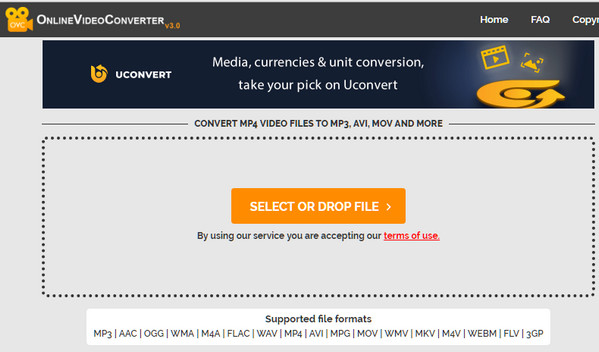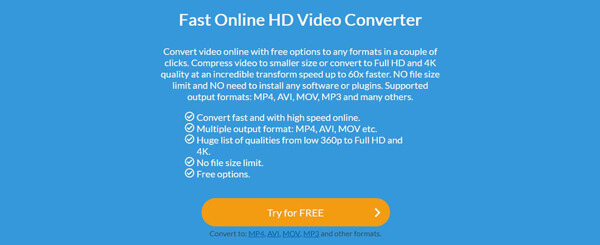Перевод видео в hd качество
Нужен конвертер HD-видео?
Просто скачайте программу и следуйте инструкции ниже!
Как конвертировать видео в HD-качестве
20 Февраля 2020
На рынке появляется все больше видеокамер, ведущих запись в формате AVCHD и способных записывать видео высокой четкости на жесткий диск, Blu-ray, карты памяти SD и Memory Stick Pro. Расширения файлов могут быть разными: M2TS, MTS, WMV, MPG, MOV. Неизменным остается высокое качество и сравнительно небольшой объем, который занимают AVCHD-файлы. Единственная проблема, возникающая у владельцев HD-камер, – это конвертация HD-видео, ведь AVCHD-видео не воспроизводится многими мобильными устройствами. В этой инструкции мы рассмотрим несколько способов решения данной проблемы.
Как конвертировать видео в HD с Movavi Конвертером Видео
Если вы ищете программу для конвертации видео высокого разрешения, попробуйте конвертер от Movavi. С его помощью вы сможете за считанные секунды изменить формат видео с камер и сконвертировать AVCHD-файлы в AVI, MP4, FLV, MPEG и другие форматы, подготовить их для просмотра на популярных мобильных устройствах, сохранить аудиодорожку заснятого видео и даже осуществить его монтаж. Скачайте программу Movavi Конвертер Видео и забудьте о сложностях с исходными файлами видеокамер.
Установите конвертер HD-видео
Скачайте Movavi Конвертер Видео с официального сайта Movavi и дождитесь окончания загрузки. Откройте файл инсталляции и следуйте инструкциям по установке HD-конвертера. Программа переведена на русский язык, что упрощает процесс конвертирования.
Откройте файлы для конвертации
Подсоедините камеру или другой носитель исходного видео к компьютеру. Нажав Добавить файлы, а затем – Добавить видео, откройте нужную папку и выберите один или сразу несколько файлов, которые вы хотите конвертировать.
Выберите формат
Подходящие для сохранения HD-видео профили вы можете найти в разделе Видео > HD/Full HD или Видео > 4K Ultra HD в нижней части интерфейса. Возможно, вам подойдет один из профилей MP4 H.264, который поддерживается большинством Blu-ray-плееров, программ и сайтов видеохостинга. Вы можете выбрать профиль с нужным разрешением конечного HD-файла (720p или 1080p) или указать другое разрешение, нажав кнопку со значком шестеренки.
Укажите папку сохранения и начните конвертацию
Конвертер HD автоматически сохраняет видео в папке Movavi Library на жестком диске. Если вы хотите поместить файлы в другое место, нажмите кнопку с изображением папки. Указав нужную папку, нажмите Старт, чтобы начать конвертацию. Время обработки файлов будет зависеть от их количества и размера.
Movavi Конвертер Видео
Отличный способ перевести мультимедиа в нужный формат!
Как конвертировать видео при помощи бесплатного конвертера HD
Следующий способ конвертации видеофайлов – воспользоваться бесплатным конвертером HD. Например, попробуйте сконвертировать файлы при помощи VLC Media Player. Этот медиаплеер с функциями конвертера позволяет менять формат 4K- и Full HD-видео.
Скачайте медиаплеер для Windows или Mac с официального сайта разработчика и установите программу на компьютер. Чтобы добавить видеофайлы в конвертер, нажмите на меню Медиа в верхнем левом углу окна программы и выберите Конвертировать / Сохранить. В новом окне нажмите Добавить и выберите видео, которые хотите преобразовать. Затем нажмите на Конвертировать / Сохранить.
В открывшемся окне необходимо выбрать формат и папку для сохранения готовых файлов. Из списка Профиль выберите подходящий формат для ваших видеофайлов. Например, для конвертации в формат MP4 выберите Video — H.264 + MP3 (MP4). Нажмите на кнопку Обзор, выберите папку для сохранения готового видео и введите имя нового файла. Если вы одновременно конвертируете несколько файлов, то изменить имя файлов и выбрать папку для сохранения нельзя – все сконвертированные файлы сохранятся в папке с исходными файлами. Затем нажмите на кнопку Начать, чтобы приступить к конвертации.
Как конвертировать видео в HD-конвертере онлайн
Еще один способ изменить формат файлов – использовать HD-конвертер онлайн, например Convertio. При помощи этого онлайн-конвертера можно конвертировать видеоролики в HD-качестве в популярные форматы.
Перейдите на сайт https://convertio.co/ и добавьте видеофайлы для конвертации. Вы можете загрузить видео с компьютера, облачного хранилища или URL-адреса, кликнув по соответствующей иконке на красной панели.
Затем необходимо выбрать формат, в который вы хотите сконвертировать файлы. Нажмите на список форматов справа от имени файла, выберите Видео, затем укажите необходимый формат, например MP4. Нажмите на кнопку Преобразовать и дождитесь завершения процесса конвертации. Теперь кликните по кнопке Скачать, чтобы сохранить готовое видео на компьютер.
Обратите внимание, что онлайн-сервис позволяет одновременно конвертировать не более двух файлов объемом до 100 МБ. Если вы хотите изменить формат у файлов большего размера, то необходимо приобрести подписку.
HD Converter — конвертируйте HD видео
Торопитесь!
Успейте купить лучшие
программы Movavi
cо скидкой 40%!
Скачайте бесплатно
Справка
Бесплатный HD конвертер
HD формат (англ. High Definition) сейчас у всех на слуху. Он подразумевает видео высокого качества и высокого разрешения. От HD картинки с насыщенными цветами и четким изображением невозможно оторваться. Но HD техника довольно дорога, да и не все устройства поддерживают HD видео. Кроме того, на мониторах с соотношением сторон 4:3 HD видео с разрешением 1920×1080 или 1280×720 будет искажаться. Однако все эти проблемы легко решаются благодаря Lucky Video Converter.
Lucky Video Converter – это современный и удобный конвертер HD видео, с приятным и понятным интерфейсом на русском языке. С ним вы можете конвертировать HD видео в любые форматы видео: AVI, WMV, MPEG, MPEG-4/MP4 и другие. Программа поддерживает самые распространенные форматы HD видео – MPEG-2, MPEG-4 и WMV. Lucky Video Converter – абсолютно бесплатный конвертер видео, который может скачать любой пользователь. Пользователи часто озадачиваются вопросом, как вырезать звуковую дорожку из видео. Ответ на этот вопрос перед вами – Lucky Video Converter позволяет конвертировать видео в MP3, т.е. вырезать аудио из видео.
Вы хотите конвертировать HD видео в AVI, MP4, WMV или любой другой формат, но не знаете как? Пройдите по этим 6 простым шагам:
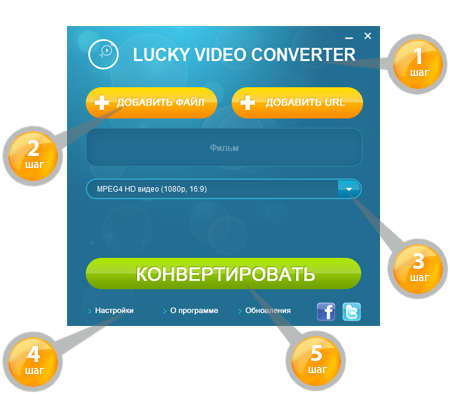
Шаг 1: Установите Lucky Video Converter
ОС: Windows 10, 8, 7, Vista, XP
Шаг 2: Импортируйте видео в конвертер

Запустите Lucky Video Converter и при помощи мыши перетащите ваше видео в программу. Или:
- кликните по кнопке Добавить файл;
- в открывшемся окне выберите видео, которое вы хотите конвертировать;
- нажмите кнопку Открыть.
Шаг 3: Выберите исходящий формат видео

Из списка пресетов под кнопкой добавления файла вы можете выбрать формат, в который будет сконвертировано ваше видео.
Шаг 4: Задайте папку для сохранения видео

Папку для сохранения сконвертированных видео вы можете задать в настройках программы:
- выберите Настройки в нижнем левом углу конвертера;
- в открывшемся окне кликните по списку Целевая папка;
- выберите папку для сохранения сконвертированного видео.
Шаг 5: Сконвертируйте видео

Кликните по кнопке Конвертировать для запуска конвертации HD видео в AVI, MP4, WMV, FLV, MPEG или другой формат.
Шаг 6: Получите сконвертированное видео
После завершения конвертации вы найдёте готовое видео в папке, заданной на Шаге 4.
Возможно ли конвертировать видео SD в видео с низким качеством в HD?
Если вам посчастливилось снимать одно SD-видео со своим телефоном на свадьбе вашего друга и старательно сохранять его в качестве памятного подарка. Более того, вы особенно хотите преобразовать все SD-видео с низким качеством в HD-видео, чтобы иметь еще один замечательный опыт просмотра. Но вы не знаете, что делать. Вы не уверены, что это возможно. Теперь продолжайте читать весь текст, и это даст вам определенный ответ на эту проблему.
Возможно ли конвертировать видео SD в видео с низким качеством в HD?
Фактически, вы не можете напрямую получать HD-видео, просто конвертируя SD-видео. Если вы хотите узнать причину, сначала вам нужно узнать больше о видео SD и HD-видео.
SD:SD — сокращение от стандартного разрешения, которое имеет 720 пикселей в ширину и 480 пикселей в высоту.
HD:HD, также называемый высокой четкостью, обычно имеет ширину 1,920 и высоту 1,080.
Как мы все знаем, качество видео в основном зависит от видеокодека и битрейта видео. Вообще говоря, чем выше уровень битрейта видео, тем лучше качество видео, которое у вас есть. Существует несколько причин, указывающих на то, что вы не можете напрямую получать HD-видео, конвертируя SD-видео. В начале изображения пиксель был заранее решен. Чем больше пикселей, тем четче ваша фотография / видео. Видео с низким разрешением, которое имеет высокий битрейт, обычно не считается HD-видео. Поэтому вы не можете получить HD-видео с SD-видео, просто изменив пиксель.
Теперь вы знаете, что конвертировать видео SD с низким качеством в HD-видео невозможно. Но видео высокой четкости, безусловно, намного превосходит цвет и разрешение по сравнению с видео SD. Итак, если вы все же хотите попробовать конвертировать SD-видео в HD, одна программа здесь поможет вам. Вы узнаете, как это сделать в следующей части, теперь давайте продолжим.
Как конвертировать SD-видео в HD-видео с помощью простых шагов
Программа, которую мы хотим представить здесь, это VideoSolo Video Converter Ultimate, Это не просто конвертер, но также оснащен усилителем видео, который позволяет улучшить качество выходного видео. Фактически, он предоставляет вам опции 4: высокое разрешение видео, регулировку яркости и контрастности, устранение фонового шума и устранение неустойчивых видео. Вы можете с помощью этих способов 4 улучшить качество видео.
Теперь ваша очередь загрузить пробную версию и запустить ее на вашем компьютере. Учебник расскажет вам, как это сделать, когда вы откроете профессиональный конвертер SD в HD.
Шаг 1. Загрузите исходные видеофайлы SD
После того, как вы запустили программу, вы можете посмотреть ее основной интерфейс ниже. Нажмите кнопку «Добавить файл», чтобы загрузить исходные видео, которые вы хотите улучшить. Загруженные видео могут отображаться в интерфейсе.

Шаг 2. Улучшение разрешения видео для повышения качества видео
После этого вы можете нажать «Улучшение видео» на верхней панели, чтобы открыть окно улучшения видео. И затем многие виды решений, которые вы могли бы сделать для улучшения качества выходного видео.
С тех пор вы хотите преобразовать SD в HD, тогда вы можете выбрать «Upscale resolution» для улучшения разрешения выходного видео, а затем нажмите кнопку «Применить», чтобы завершить шаг.

Шаг 3. Преобразование SD-видео в HD-видео
После того, как все нужные настройки будут выполнены, вы можете начать конвертировать SD-видео в HD-видео, нажав кнопку «Конвертировать», и оно активирует окно конвертации, в котором процесс конвертации может быть просмотрен четко.

Весь процесс займет всего несколько минут в зависимости от состояния сети и размера видеофайла. После этого вы можете найти преобразованные видео в выходной папке. Теперь вы можете просмотреть полученный результат по сравнению с оригинальными видео SD.
Карен Нельсон является редакционным директором VideoSolo, который регулярно пишет высококачественные обучающие материалы, обзоры, советы и рекомендации.
Лучший онлайн конвертер видео 3 HD для бесплатного конвертирования HD видео
Размещенно от Билл Фаррелл Май 23, 2019 17: 35
Ищете бесплатный способ конвертировать HD видео?
Когда вам нужно конвертировать видео или аудио файлы, многие конвертеры видео, предлагаемые в Интернете, могут помочь вам выполнить работу. Но когда дело доходит до конвертации HD-видео, вы должны знать, что большинство из них будут терять качество видео при конвертации HD-видео в Интернете.
Так что же лучший HD онлайн видео конвертер? Если вы также хотите конвертировать низкое качество видео в высокое качество онлайн?